电脑版橙瓜码字添加人物卡片的方法
时间:2022-09-27 09:23:07作者:极光下载站人气:110
很多小伙伴在写小说之前都会给自己的故事里的主人公编写人物小传,在橙瓜码字软件中,我们同样可以在文章编辑页面中给我们故事中的人物编写人物卡片,并且在编辑页面中的卡片更方便我们进行查看。有的小伙伴可能不知道该如何在橙瓜码字中添加人物卡片,其实很简单,我们只需要进入书籍编辑页面,然后找到页面右侧插件箱中的人物卡片选项,点击打开之后,在人物列表页面中点击新增卡片,再输入卡片名称和内容,最后点击保存新卡片即可。有的小伙伴可能不清楚具体的操作方法,接下来小编就来和大家分享一下电脑版橙瓜码字添加人物卡片的方法。
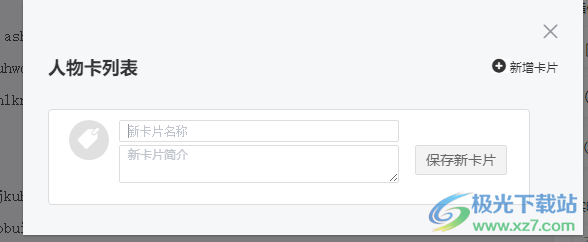
方法步骤
1、第一步,我们先点击打开电脑上的橙瓜码字软件,然后右键单击该软件图标并在下拉列表中选择“打开”选项
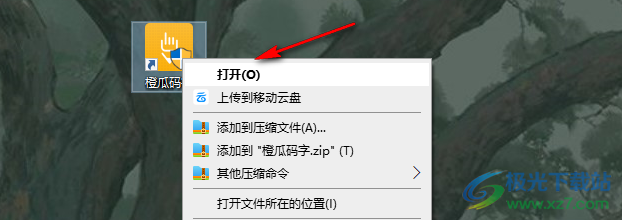
2、第二步,进入橙瓜码字页面之后,我们点击页面左侧的“书籍列表”信息,再在页面右侧找到一本书籍。点击打开
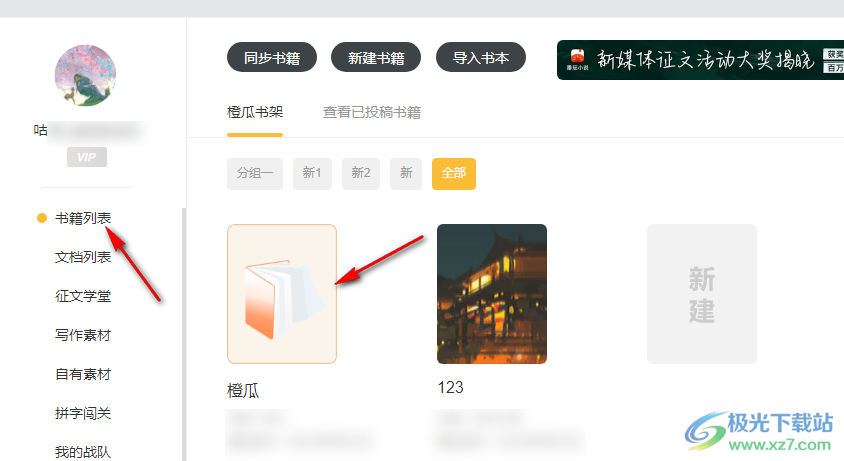
3、第三步,进入书籍编辑页面之后,我们在右侧的插件箱中找到人物卡片选项,点击打开该选项
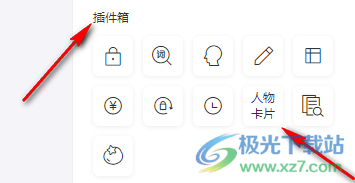
4、第四步,我们进入人物卡列表页面之后,先点击“新增卡片”然后在框内输入卡片名称以及卡片内容,最后点击保存新卡片选项即可
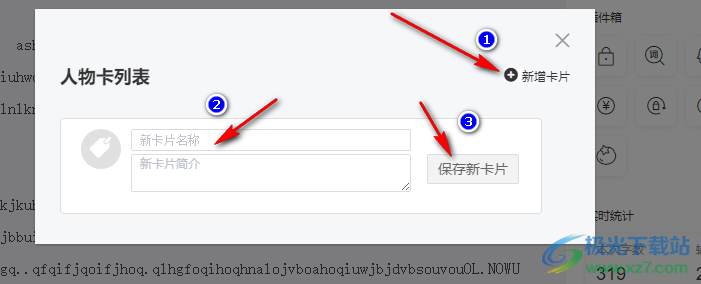
以上就是小编整理总结出的关于电脑版橙瓜码字添加人物卡片的方法,我们进入橙瓜码字页面,点击页面左侧的书籍列表选项然后选择一本书籍点击打开,进入书籍编辑页面之后点击右上角插件箱中的人物卡片选项,然后在人物卡列表页面中先点击新增卡片,再输入卡片名称和内容,最后点击“保存新卡片”选项即可,感兴趣的小伙伴快去试试吧。
相关推荐
相关下载
热门阅览
- 1百度网盘分享密码暴力破解方法,怎么破解百度网盘加密链接
- 2keyshot6破解安装步骤-keyshot6破解安装教程
- 3apktool手机版使用教程-apktool使用方法
- 4mac版steam怎么设置中文 steam mac版设置中文教程
- 5抖音推荐怎么设置页面?抖音推荐界面重新设置教程
- 6电脑怎么开启VT 如何开启VT的详细教程!
- 7掌上英雄联盟怎么注销账号?掌上英雄联盟怎么退出登录
- 8rar文件怎么打开?如何打开rar格式文件
- 9掌上wegame怎么查别人战绩?掌上wegame怎么看别人英雄联盟战绩
- 10qq邮箱格式怎么写?qq邮箱格式是什么样的以及注册英文邮箱的方法
- 11怎么安装会声会影x7?会声会影x7安装教程
- 12Word文档中轻松实现两行对齐?word文档两行文字怎么对齐?

网友评论